如何用AutoCAD实现和Revit一样的参数化功能,自定义属性、出明细表等等…?这篇文章告诉你
文章来源:BIM小鬼
“首先说明,本文用AutoCAD实现的参数化功能,是在原生态的AutoCAD下实现的,不借助任何插件。大家不要用安装了天正、鸿业等插件的功能来看待。”
现在市面上,很多关于Revit的书,为了显示Revit的优势,书名里大多增加了“参数化”这三个字。参数化,成了一个金字照片,很多人,虽然不知道参数化的具体含义,但是要的就是这种”虽不明,但觉厉“的感觉。
但是关于AutoCAD的书,为啥不加上参数化呢?AutoCAD真的在参数化方面要被Revit按在地上摩擦吗?这几天,在家里,也整理了几个Revit参数化的功能,试着用AutoCAD实现,结果,竟然都可以实现。具体包括下面五个方面:
添加尺寸参数,驱动图形修改
添加自定义属性字段
给门添加翻转符号
自动显示房间面积
出构件统计表(明细表)
下面,针对每一项功能,都做了Revit和AutoCAD的操作录屏,大家可以对照着来看。
01、添加尺寸参数
Revit族的制作过程中,可以非常方便的添加尺寸参数,然后通过参数来驱动模型修改。
AutoCAD的块有没有类似的功能呢?我们在进入块编辑器之后,可以发现AutoCAD也提供了很多的参数化功能,包括尺寸参数。
下面分别为Revit和AutoCAD添加尺寸参数的录屏操作。
Revit在族中添加尺寸参数:

AutoCAD在块中添加尺寸参数:
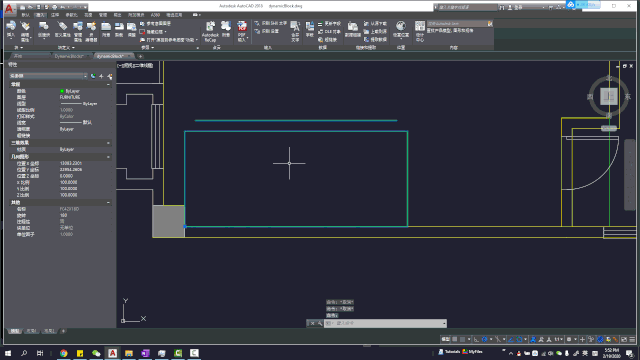
02、添加自定义属性
Revit作为BIM(建筑信息模型)中应用最普遍的软件,除了强大的三维能力之外,还可以非常方便的给建筑构件添加自定义的属性,丰富模型信息。
作为对比,AutoCAD的块编辑器,也提供了自定义属性的功能。在块中添加的属性,也可以在属性面板方便的修改。
Revit在族中添加厂家信息:
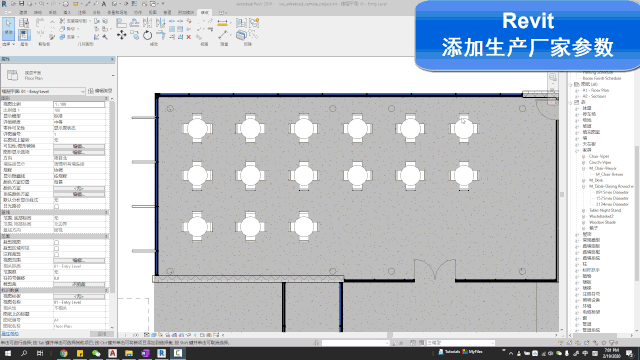
AutoCAD在块中添加设备型号信息:
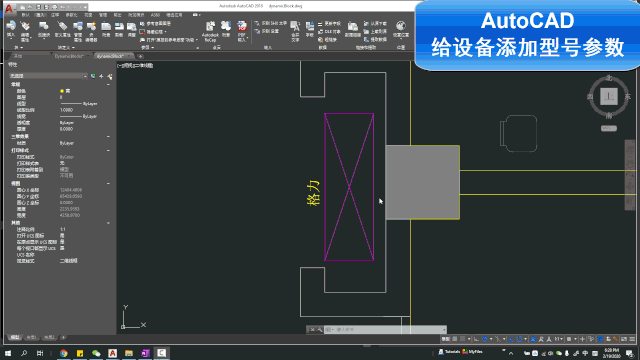
03、给门添加翻转符号
Revit在建模过程中,提供了非常多的控件,最常用的就是翻转控件,可以非常方便的调整构件的朝向。
AutoCAD在块编辑器中,也提供了翻转动作,下面演示的例子,就是给门添加翻转动作,提高绘图效率。
Revit在门族中添加翻转控件的操作:
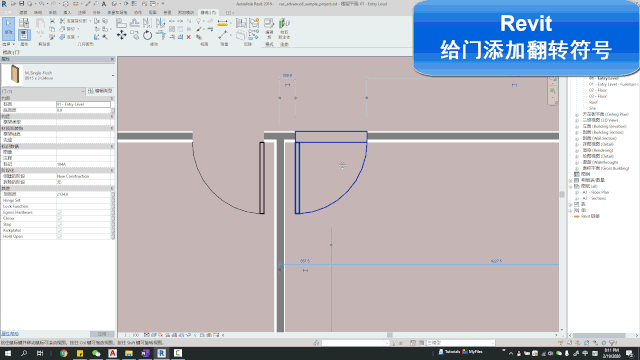
AutoCAD在门的块中添加翻转动作:
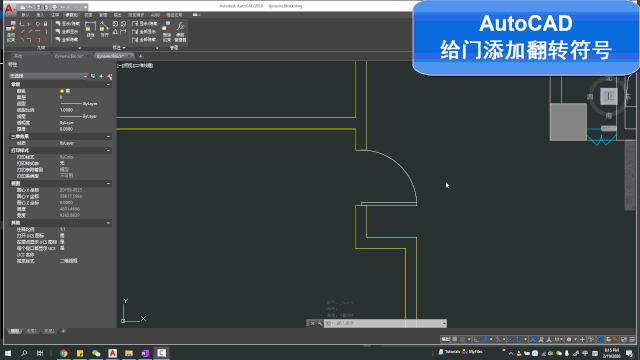
04、自动显示房间面积
在Revit软件的入门课程中,就会学到放置房间、房间标注的命令,从而我们就可以很容易的得到房间的面积信息。如果后期墙体位置更改,Revit中的房间面积也会自动更改。
AutoCAD也可以通过插入字段,来取得特定构件的信息,显示出来。为了提取房间的面积信息,下面的示例中,围合墙体的线条使用的是多段线。这时候,很多人可以不以为然,AutoCAD需要的条件太苛刻。但是不要忘了,Revit能统计房间面积的前提,也是需要勾选了“房间边界”属性的构件围合起来才可以。
Revit在房间标注中添加面积信息:
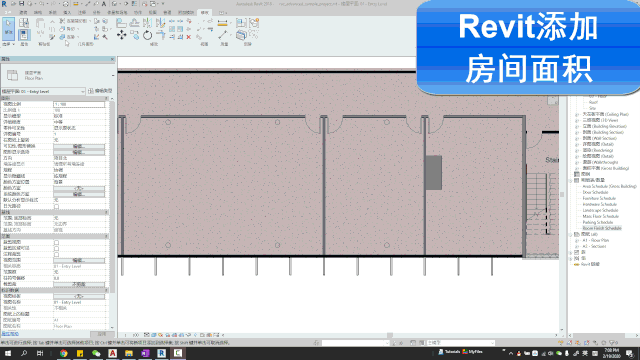
AutoCAD在房间名称后面添加面积字段:
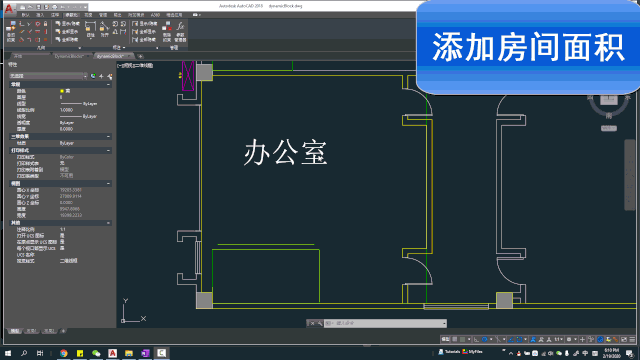
05、出构件统计表
最后压轴的,是明细表功能,也就是自动统计构件的数量。这是Revit用来算量的最重要的功能。
AutoCAD也提供了数据提取功能,类似Revit的明细表。能够自动统计块的数量,提取块中的属性信息,还可以将统计信息自动绘制成表格。如果数量更改了,表格还是可以刷新的。这样看来,AutoCAD也很强嘛。
Revit利用明细表统计项目中家具的数量:
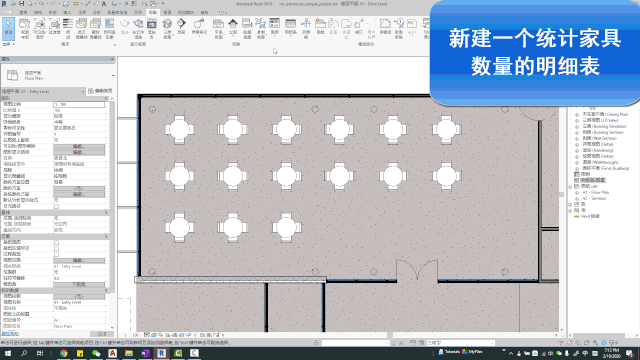
AutoCAD统计不同型号的空调机的数量:

总体上来说,在参数化方便,Revit还是有很大优势的。
但是,就像孟子说的“有不虞之誉,有求全之毁”。我们既不能把参数化看作BIM软件的独门绝技,也不能因为Revit等BIM软件正某些方面的缺失而故意贬低。
我更喜欢从技术角度看待问题,哪个方便用哪个,哪个能实现需要的功能,就用哪个,不要提前对软件做太多的限定。
BIM技术是未来的趋势,学习、了解掌握更多BIM前言技术是大势所趋,欢迎更多BIMer加入BIM中文网大家庭(http://www.wanbim.com),一起共同探讨学习BIM技术,了解BIM应用!
相关培训